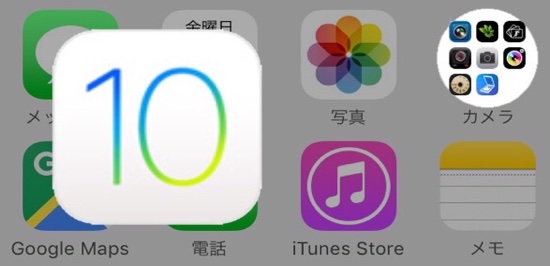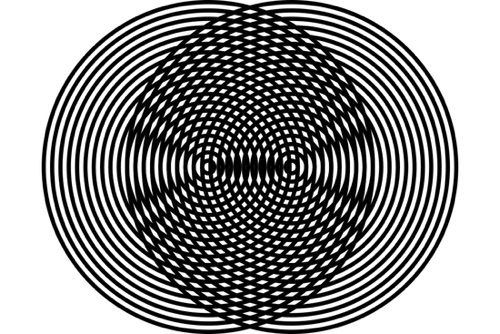突然ですが皆さんは壁紙にどのような画像を設定していますか?デフォルトの壁紙のまま…という方もいるかもしれませんが、この機会に「少し変わった」壁紙にしてみませんか?
不思議なiPhone壁紙ではiOS 10で使える普通の壁紙とは違う、興味深い壁紙がたくさん紹介されているので、今回はその一部を紹介したいと思います。
普通じゃない!?驚きの壁紙4種
1. ドック・フォルダの枠が消える壁紙
百聞は一見にしかず!実際にどのような壁紙なのか見て頂きましょう。一番下のドックやフォルダの枠が消えているのがわかりますよ。
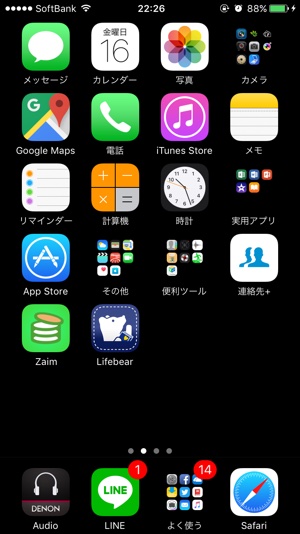
あれ?これってただ黒い画像を壁紙にしただけでは?と思った方は鋭いですが、残念!ただの黒い画像を壁紙にした場合は以下のようにドックやフォルダの枠は消えないんです。
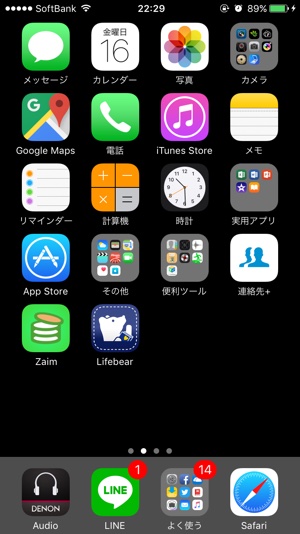
ではこの壁紙の正体は一体何なのかと言いますと、実は「1×1ピクセルの黒いドット」だったんです。
「幅または高さが1ピクセルの画像を壁紙に設定すると、ドックやフォルダの色が元の画像と同じ色になる」というiOS 10の謎の仕様を利用してるみたいです。
ただ、この壁紙を利用する際には「透明度を下げる」をオフにする必要があります。「設定」→「一般」→「アクセシビリティ」→「コントラストを上げる」→「透明度を下げる」とかなり深い場所にあるので注意が必要ですよ。
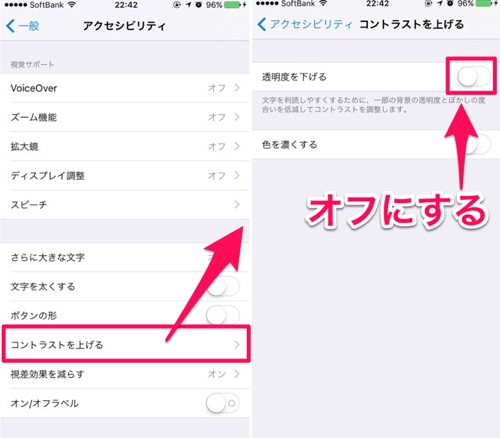
この画像を壁紙に設定すると全体が黒くなるので、iPhone 7で新登場したジェットブラックにも合いそうですね。
この壁紙はこちらからダウンロードする事が出来ます。
2. フォルダの形が丸くなる壁紙
これを壁紙に設定するとフォルダの形が丸くなります。実はこれ、iOS 9.3以降で起こるバグで、小さな画像を使うと起こる現象のようです。
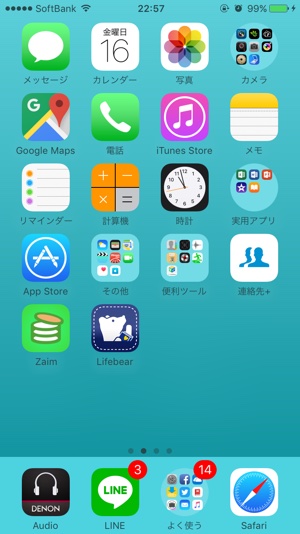
全てのフォルダが丸くなるわけではなく、機種によって丸くなるフォルダの場所が変わるらしいので、どの場所が丸くなるかは運試し感があって面白いですよw
この他にも160種類ものグラデーション壁紙がこちらで配布されているので、気になった方は是非ダウンロードしてみて下さいね。
3. ドックやフォルダを着色する壁紙
この壁紙を設定すると、ドックやフォルダ、ウィジェットだけ色が違う少し不思議なホーム画面に出来ます。ただ、これもまた「2. フォルダの形が丸くなる壁紙」と同様に小さい画像を用いているので、機種によってはフォルダが勝手に丸くなってしまいますw
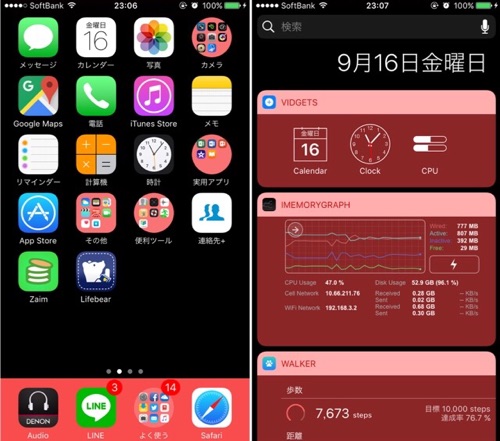
また、この画像を壁紙にする際には注意が必要で、1番で説明した「透明度を下げる」をオフにする必要がある他、壁紙に設定する際に「視差効果」を用いる必要があります。
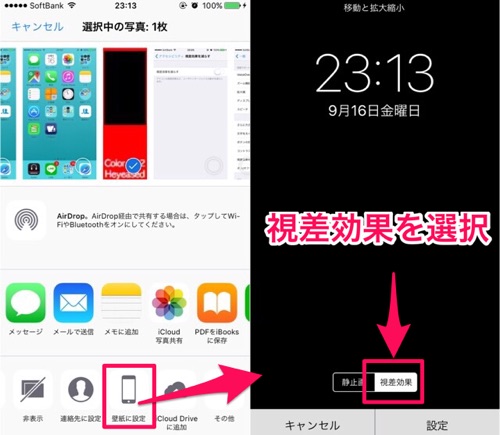
壁紙を設定する際に「視差効果」のタブが出ない場合は、設定で視差効果がオフになっている可能性があるので、それを変える必要があります。
「設定」→「一般」→「アクセシビリティ」→「視差効果を減らす」から、「視差効果を減らす」をオフに設定して下さい。
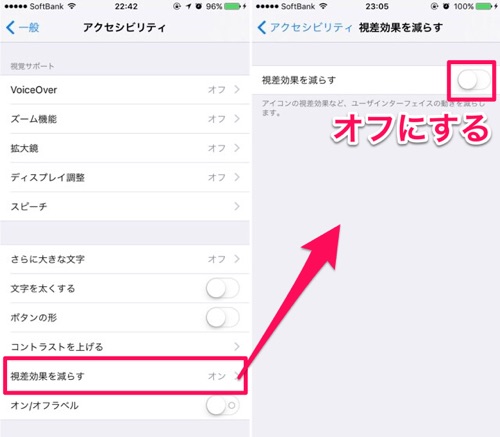
この壁紙も、こちらからダウンロード出来ます。なんと214種類もありますよ!
4. 模様が動く壁紙
こちらの壁紙、設定しているのはただの静止画なのに、画面を傾けると模様が変わって見えるんです。こちらも「3. ドックやフォルダを着色する壁紙」と同様に「視差効果」の状態で壁紙に設定して下さい。
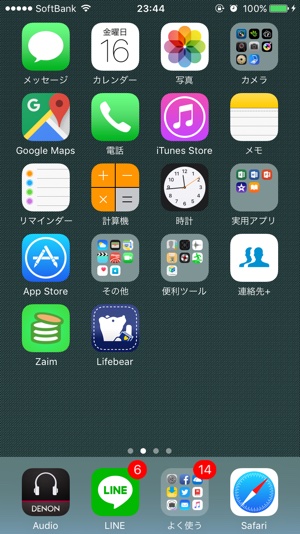
スクリーンショットからは分かりませんが、画面を傾けると背景に水の波紋のような模様が浮かび上がりますよ!
実はこれ、規則正しい細い模様同士が重なり合った場合に起きる「モアレ」という現象を利用していて、目の錯覚の一種なんです。
この他にも、「ゆらめく炎」や「輝く結晶」など106種類の壁紙がこちらからダウンロード出来るので、ぜひ自分の目で確認してみて下さい!
いかがでしたか?普段とはちょっと違った壁紙を4種類紹介しました。これを壁紙にする事で友達との話題の一つになるかもしれませんw ぜひお試しあれ!